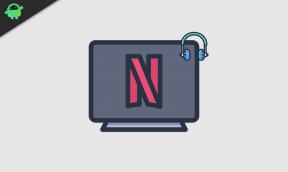Cum să activați și să dezactivați opțiunile pentru dezvoltatori de pe dispozitivul dvs. Android
Sfaturi și Trucuri Pentru Android / / August 05, 2021
Android este un sistem de operare excelent care permite utilizatorului să-și modifice dispozitivul așa cum dorește. Deși există anumite măsuri de precauție de care trebuie să aveți grijă înainte de a vă modifica smartphone-ul, atunci când este făcut corect, deschide lumea noilor caracteristici și îmbunătățiri. Am văzut o mulțime de moduri și module care sporesc productivitatea dispozitivului. Dar, există un meniu ascuns sau mai degrabă secret sub opțiunea Setări numită „Opțiuni dezvoltator” care permite utilizatorului o mulțime de setări hardcore și modificări care oferă funcții suplimentare pentru dispozitiv.
Cu toate acestea, așa cum sugerează și numele, este destinat utilizatorilor care sunt conștienți de ceea ce se confruntă, întrucât o comutare greșită ar putea dăuna dispozitivului lor Android. Și în această postare, vă vom ghida despre cum să activați și să dezactivați opțiunile pentru dezvoltatori de pe dispozitivul dvs. Android. Nu toate setările din Opțiunile pentru dezvoltatori sunt destinate dezvoltatorilor, în schimb, există destul de multe setări, cum ar fi dezactivarea animații pentru a vă accelera dispozitivul, falsificarea locației GPS sau activarea depanării USB etc., care este destinat utilizatorilor obișnuiți de asemenea. Acestea fiind spuse, să ne aruncăm direct în articol pentru a afla mai multe despre această opțiune ascunsă:

Cuprins
- 1 Opțiuni pentru dezvoltatori: beneficii
-
2 Cum să activați și să dezactivați opțiunile pentru dezvoltatori de pe dispozitivul dvs. Android
- 2.1 Activați Opțiunile pentru dezvoltatori
- 2.2 Dezactivați Opțiunile pentru dezvoltatori
Opțiuni pentru dezvoltatori: beneficii
Înainte de a continua procedura pentru a dezactiva sau activa opțiunile pentru dezvoltatori de pe dispozitivele dvs. Android, permiteți-ne înțelegeți mai întâi câteva lucruri de bază, cum ar fi beneficiile acestei opțiuni ascunse pentru utilizatorul obișnuit, precum și dezvoltator. Deci, potrivit oficialului Google site-ul web, mai jos sunt lista principalelor opțiuni și beneficiile acestora pe care le veți obține, în meniul Opțiuni pentru dezvoltatori.
- Memorie: (Pe Android 8.0 și versiuni ulterioare) Afișați statistici de memorie, cum ar fi utilizarea medie a memoriei, performanța memoriei, total memorie disponibilă, memorie medie utilizată, câtă memorie liberă este disponibilă și câtă memorie este utilizată de aplicații.
- Mod demo UI de sistem: Face mai ușor să faceți capturi de ecran curate, afișând o bară de notificare generică, presetată, care nu afișează notificări sau avertismente privind bateria slabă. Activați modul Demo vă permite să schimbați aspectul barei de stare utilizând comenzile ADB mod demo. Sau puteți utiliza Show Demo Mode pentru a ascunde notificările și a afișa o bară de stare prestabilită.
- Parola de backup pentru desktop: Setează o parolă de rezervă, astfel încât să puteți utiliza comenzile ADB pentru a face backup și a restaura aplicațiile și datele dispozitivului sub protecție prin parolă.
-
Stai treaz: Setează ecranul să rămână aprins de fiecare dată când îl conectați.

- Depanare USB: Opțiunile de depanare oferă modalități de configurare a depanării pe dispozitiv și de a stabili comunicarea între dispozitiv și computerul dvs. de dezvoltare.
- Selectați aplicația de locație falsă: Utilizați această opțiune pentru a falsifica locația GPS a dispozitivului pentru a testa dacă aplicația dvs. se comportă la fel în alte locații. Pentru a utiliza această opțiune, descărcați și instalați o aplicație de localizare simulată GPS.
- Selectați configurația USB: Pentru a specifica modul în care doriți ca computerul să identifice dispozitivul. Puteți configura dispozitive numai pentru încărcare, pentru a transfera fișiere (MTP), pentru a transfera imagini (PTP), pentru a utiliza internetul mobil pe computer (RNDIS) sau pentru a transfera fișiere audio sau MIDI.
-
Versiunea Bluetooth AVRCP: Selectați versiunea de profil pe care doriți să o utilizați pentru a controla toate echipamentele Bluetooth A / V la care dispozitivul dvs. are acces. În plus, pentru a regla fin redarea audio de pe dispozitiv, atingeți și setați următoarele opțiuni:
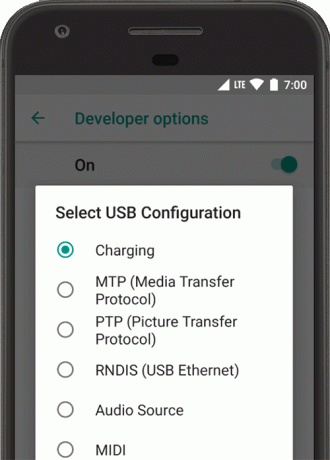
- Bluetooth Audio Codec: Reglați calitatea sunetului (codec) dispozitivelor dvs. selectând unul dintre următoarele codecuri:
- SBC: Transferați date către dispozitivele de ieșire audio Bluetooth, cum ar fi căștile și difuzoarele.
- AAC: o calitate a sunetului mai bună de pe dispozitivele cu fir decât MP3 la rate de biți similare.
- aptX: un sunet wireless pur în smartphone-uri, difuzoare, bare de sunet, căști și tablete de înaltă calitate.
- aptX HD: Streaming de înaltă rezoluție pe dispozitive Bluetooth.
- LDAC: Oferiți ascultare de muzică de înaltă calitate prin conexiuni wireless.
- Activați codecurile opționale și dezactivați codecurile opționale: dacă aveți instalate implementări suplimentare de codec, utilizați aceste opțiuni pentru a le activa și dezactiva.
- Bluetooth Audio Codec: Reglați calitatea sunetului (codec) dispozitivelor dvs. selectând unul dintre următoarele codecuri:
- Gama de probe audio Bluetooth: Reglați numărul de eșantioane audio pe secundă selectând o rată de eșantionare a codecului audio. Ratele mai mari de eșantionare utilizează mai multe resurse.
- Biți audio Bluetooth pe eșantion: Setați numărul de biți de informații din fiecare eșantion audio. Cu o rată de biți mai mare, sunetul este mai bun, dar fișierul eșantion este mai mare.
- Mod canal audio Bluetooth: Selectați mono sau stereo.
- Codec audio LDAC Bluetooth: Optimizați sunetul pentru a crește calitatea audio, a echilibra calitatea sunetului și a conexiunii, a crește calitatea conexiunii sau utilizați un bitrate adaptiv pentru a echilibra calitatea audio și conexiunea.
- Transmisie agresivă de la Wi-Fi la celular: Când semnalul este redus, acesta face ca Wi-Fi să fie mai eficient în predarea conexiunii de date către o rețea celulară.
- Afișați atingeri: Afișați atingeri când atingeți ecranul. Un deget apare sub deget sau stylus și te urmărește în timp ce te miști în jurul ecranului.
- Locația indicatorului: Pentru a afișa locația indicatorului (atingere) pe dispozitiv cu părul încrucișat.
- Scara de animație a ferestrei: Setează viteza de redare a animației ferestrei, astfel încât să puteți verifica performanța acesteia la viteze diferite. O scară mai mică are ca rezultat o viteză mai mare.
- Scara de animație de tranziție: Setează viteza de redare a animației de tranziție, astfel încât să puteți verifica performanța acesteia la viteze diferite. O scară mai mică are ca rezultat o viteză mai mare.
- Simulează afișaje secundare: Creează un ecran secundar ca suprapunere pe dispozitiv. Acest lucru este util atunci când susțineți afișaje suplimentare cu prezentarea.
- Forța 4x MSAA: Activează anti-aliasing multisample (MSAA) în Open GL ES 2.0 pentru a accelera jocurile și aplicațiile de ultimă generație.
- Dezactivați suprapunerile HW: Utilizarea suprapunerii hardware permite fiecărei aplicații care afișează ceva pe ecran să utilizeze mai puțină putere de procesare. Fără suprapunere, o aplicație partajează memoria video și trebuie să verifice în permanență coliziunea și tăierea pentru a reda o imagine adecvată. Verificarea folosește multă putere de procesare.
- Dezactivați rutare audio USB: Pentru a dezactiva rutare automată către dispozitive audio externe conectate la un computer printr-un port USB.
- Monitorizarea: Opțiunile de monitorizare oferă informații vizuale despre performanța aplicației, cum ar fi operațiile cu fir lung și GPU.
- Limita procesului de fundal pentru a seta numărul de procese care pot rula în fundal simultan.
- Permiteți forțarea aplicațiilor pe externe: Această opțiune vă permite să faceți orice aplicație eligibilă pentru instalare în spațiul de stocare extern dacă rămâneți fără spațiu în memoria dvs. internă.
- Forțați activitățile să fie redimensionabile: Acest lucru permite forțelor aplicației să ruleze în modul divizat.
Cum să activați și să dezactivați opțiunile pentru dezvoltatori de pe dispozitivul dvs. Android
Activați Opțiunile pentru dezvoltatori
La Permite Optiunea dezvoltatorului pe dispozitiv, urmați pașii de mai jos:
- Du-te la Setări meniul dispozitivului dvs. Android.
- Apoi derulați în jos și mergeți la Despre.
- Acum trebuie să te îndrepți spre Informații despre software >> Mai multe.
- Aici apăsați pe Număr de construcție De 7-8 ori până când vedeți un mesaj „Acum sunteți dezvoltator”.

Puteți viziona videoclipul de mai jos despre cum să activați Opțiunile pentru dezvoltatori pe orice dispozitiv Android. (Rețineți că am folosit Galaxy S10 în acest scop, dar este aplicabil oricărui dispozitiv Android.)
Dezactivați Opțiunile pentru dezvoltatori
La Dezactivează Optiunea dezvoltatorului pe dispozitiv, urmați pașii de mai jos:
Metoda 1:
- Du-te la Setări meniul dispozitivului dvs. Android.
- Apoi derulați în jos și mergeți la Opțiuni pentru dezvoltatori.
- Comutați butonul glisor la Dezactivat în partea de sus a panoului din dreapta.
Metoda 2:
- Mergeți spre Setări.
- Mergi la Aplicații.
- Apoi derulați în jos și găsiți Sistem.
- Mergi la Depozitare.
- presa Date clare. (Rețineți că toate conturile de setări ale sistemului etc. vor fi șterse dacă efectuați acest pas)
Deci, iată-l din partea mea în această postare. Sper că ați plăcut această postare și ați reușit să înțelegeți importanța, precum și cum să activați și să dezactivați meniul Opțiuni dezvoltator din Setări pe orice smartphone Android. Spuneți-ne în comentariile de mai jos dacă întâlniți orice fișier de probleme în urma comenzilor menționate mai sus. Până la următoarea postare... Noroc!
Un marketer digital certificat Six Sigma și Google care a lucrat ca analist pentru un MNC de top. Un pasionat de tehnologie și automobile cărora îi place să scrie, să cânte la chitară, să călătorească, să se plimbe cu bicicleta și să se relaxeze. Antreprenor și Blogger.